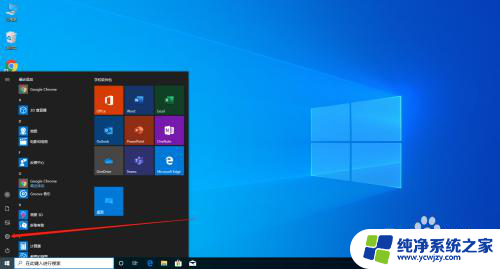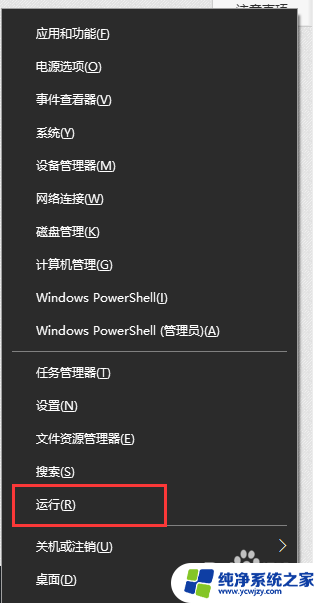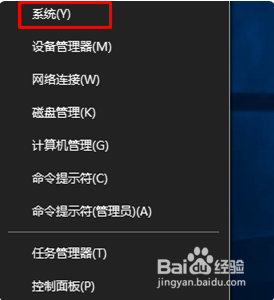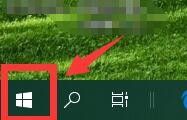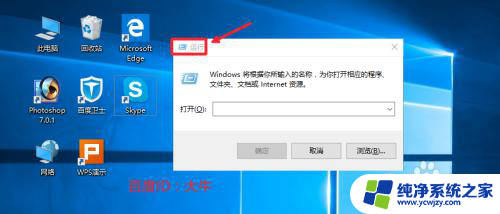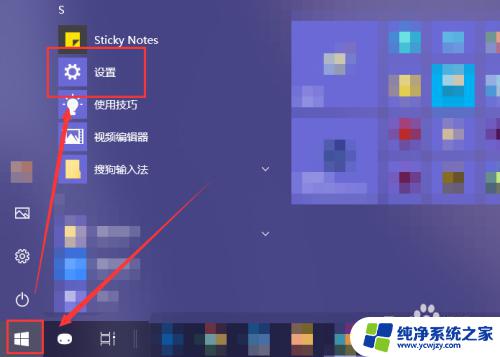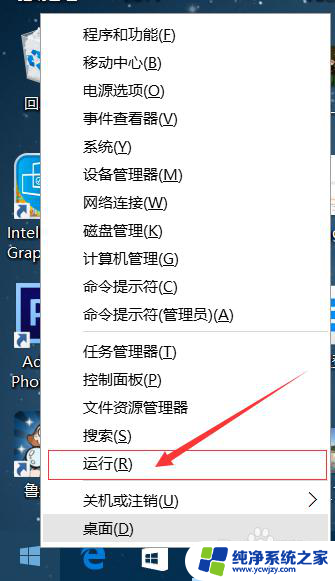怎样取消后台运行 Win10系统如何关闭自启动程序
更新时间:2023-12-27 17:46:59作者:yang
在日常使用Windows 10操作系统的过程中,我们经常会遇到后台运行的程序,这些程序可能会占用系统资源,导致电脑运行缓慢,要解决这个问题,我们可以通过取消后台运行和关闭自启动程序来优化系统性能。今天我们将探讨如何取消后台运行Win10系统中的程序,并了解如何关闭自启动程序,以帮助我们提高电脑的运行效率。
方法一:通用1、在任务栏右键点击,在弹出的菜单中选择【任务管理器】;
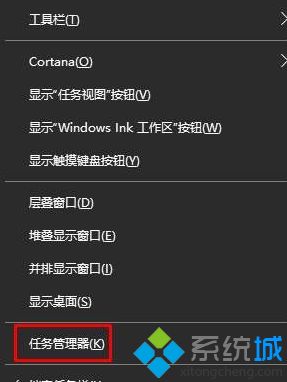
2、在“进程”选卡中,我们就可以看到后台运行的程序。找到要关闭后台运行的应用,点击右键并选择【结束任务】即可关闭后台程序。
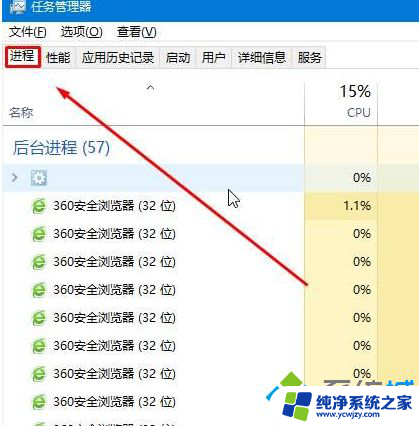
方法二:针对系统自带应用1、按下“Win+I”组合键出乎 windows设置,点击框中的“隐私”;
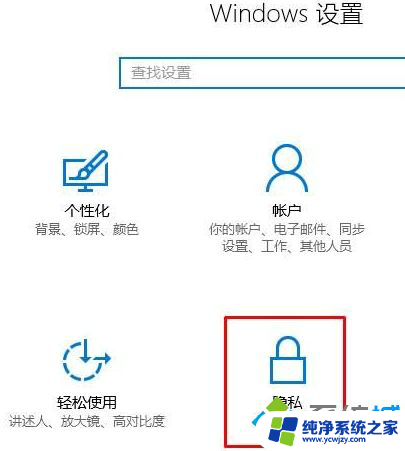
2、在左侧菜单栏移动到最下面,点击“后台应用”;
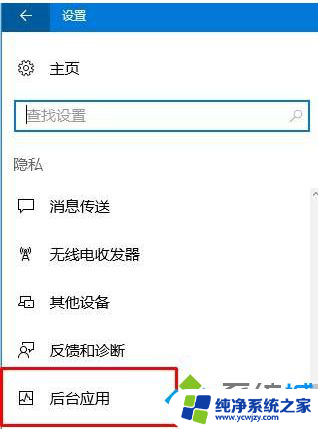
3、将要关闭后台运行的应用,把开关往左移动来关闭即可。

以上就是取消后台运行的全部内容,如果有任何疑问,请参考以上小编的步骤进行操作,希望对大家有帮助。